Удаленный сеанс отключен, отсутствуют клиентские лицензии удаленного рабочего стола.
Пусть теперь будет и здесь, этот рецепт. Давно я его не встречал, но пришлось вспомнить. Надо поискать прошлую заметку в которой есть решение, так как это не всегда срабатывает, по возможности обновлю. И так если у вас выскакивает сообщение при подключении к серверу Windows Server по RDP:
Удаленный сеанс отключен, поскольку для данного компьютера отсутствуют клиентские лицензии удаленного рабочего стола. Обратитесь к администратору сервера.
Есть решение этой проблемы, но срабатывает данное решение не всегда
- Открываем редактор реестра (regedit.exe)
- Находим ветку реестра и удаляем всю, начиная с MSLicensing
HKEY_LOCAL_MACHINE\SOFTWARE\Microsoft\MSLicensing\Store\LICENSE000 - Перезагружать компьютер не надо, после этого запускаем "Подключение к удаленному рабочему столу" с правами администратора, чтобы эта ветка реестра могла создаться снова.
Заставляем работать видео в Яндекс.Браузер под Linux (Debian)
Как оказалось, чтобы посмотреть видео в браузере под Linux не все так просто. Вот пришлось немного по разбираться. Поделюсь с вами небольшим багажом знаний и рабочим вариантом.
1) часть это установка поддержки видео в браузер, для этого есть инструкция на сайте помощи Яндекс.Браузера:
Для Linux x86 качаем
https://redirector.gvt1.com/edgedl/widevine-cdm/4.10.1440.19-linux-ia32.zip
и из Архива файл libwidevinecdm.so в папку Яндекс.Браузера /opt/yandex/browser-beta/ а затем выставить права на файл
sudo chmod 644 /opt/yandex/browser-beta/libwidevinecdm.so
Для Linux x86 64-bit качаем
https://redirector.gvt1.com/edgedl/widevine-cdm/4.10.1440.19-linux-x64.zip
и из Архива файл libwidevinecdm.so в папку Яндекс.Браузера /opt/yandex/browser-beta/ а затем выставить права на файл
sudo chmod 644 /opt/yandex/browser-beta/libwidevinecdm.so
Если видео по-прежнему не проигрывается, обновите видеокодеки.
Внимание. после обновления браузера, возможно, придется повторить эту процедуру.
Смена пароля на удаленном рабочем столе RDP Windows + macOS
- Также доступны: EN
Сейчас многие работают удаленно и с различных устройств, поэтому не такая уж и редкость смены пароля на удаленном рабочем столе. Сегодня речь пойдет о смене пароля в Windows и macOS.
- Windows на локальном рабочем столе это alt+ctrl+del после чего выбираем пункт меню смена пароля
- Windows в сеансе RDP следующее сочетание клавиш alt+ctrl+end после чего выбираем пункт меню смена пароля
- macOS в сеансе RDP сочетание клавиш побольше fn+ctrl+option+backspace (где fn+backspace = del, а option = alt)
Если помогло, не забудьте поблагодарить.
Перенос настроек расширения Яндекс.Браузер, возможно Chrome
Появилась личная задача перенести настройки RSS расширения для Яндекс.Браузер, думаю в Goole Chrome и его родственников примерно так же.
И так, что надо: Есть расширение Smart RSS, которое позволяет подписываться на RSS фиды и получать рассылки в удобном формате, а не в почте. При переходе с одного профиля на другой, мне было лень переносить все ленты новостей в ручную, да и были отметки важное, что несет отельную головную боль.
И так запустив расширения мы можем узнать "системное имя" посмотрев в адресную строку браузера:
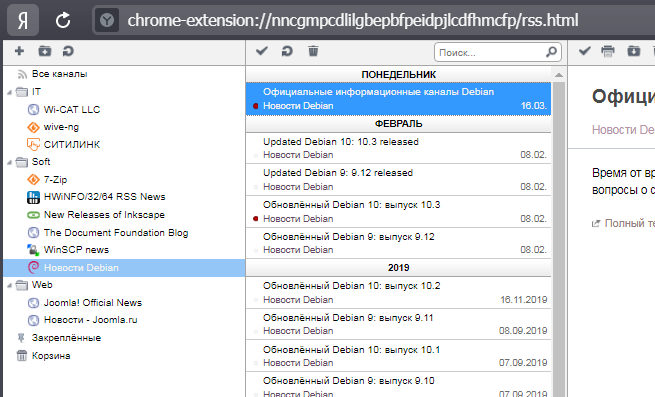
В моем случае это имя:
nncgmpcdlilgbepbfpeidpjlcdfhmcfp
Далее нам надо перенести данные из следующей папки в аналогичные папку нового профиля.
d:\usr\<имя пользователя>\AppData\Local\Yandex\YandexBrowser\User Data\Default\IndexedDB\chrome-extension_nncgmpcdlilgbepbfpeidpjlcdfhmcfp_0.indexeddb.leveldb\
У меня выполнен Перенос профиля пользователя в Windows 7 не удивляйтесь пути к папке пользователя.
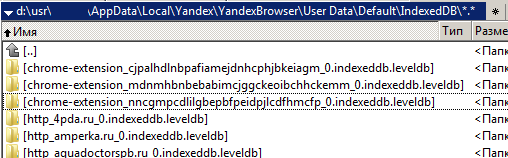
Мне это надо для синхронизации, жду когда это будет поддерживаться при синхронизации настроек, не сильно вижу проблем с этим, так как необходимо просто копирование данных, без дополнительных настроек. Над автоматизацией я пока не думал, при желании можно решить это .bat файлом, пока мне лень это делать.
Само расширение находится по пути:
d:\usr\<имя пользователя>\AppData\Local\Yandex\YandexBrowser\User Data\Default\Extensions\nncgmpcdlilgbepbfpeidpjlcdfhmcfp\
Благодарю вас за вашу поддержку и доверие. Нажмите кнопку "Пожертвовать" и помогите мне продолжать делиться ценными знаниями и информацией с миром. Посетите страницу >> Поддержите проект.
|